如何修复 Windows 10 中的 DISM 错误 0x80029c4a
如何修复 Windows 10 中的 DISM 错误 0x80029c4a
作为基本救援工具的一部分,DISM 在解决 Windows 10 或 11 上的任何问题方面发挥着重要作用。但有时在部署映像服务和管理或“DISM”本身时会成为错误的受害者。许多用户抱怨运行 DISM /Online /Cleanup-Image /RestoreHealth 时返回错误代码 0x80029c4a。
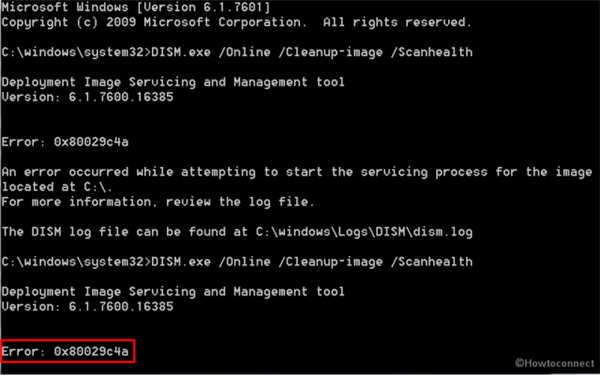
0x80029c4a 执行 DISM 命令以在 Windows 更新出现另一个问题后恢复映像时出现 DISM 错误。命令提示符不是解决问题,而是显示代码。经过优化研究,发现问题是由于存在第三方程序(例如防病毒和防火墙)引起的。此外,损坏的系统文件、过时的 Windows 以及在发生冲突时最终生成的其他一些问题都可能导致错误。
方法列表
Windows 10 中的 DISM 0x80029c4a 错误
这是在 Windows 10 中修复错误 0x80029c4a DISM 的方法 -
方法一:卸载第三方程序
正如我们已经提到的,第 3 方实用程序可能是导致此部署映像服务和管理问题的原因。您可能知道从 Web 安装但在 Windows 上本机不可用的工具称为第三方程序。如果内置 Windows 系统文件和工具不兼容,它们之间总是有可能发生冲突。它们开始干扰 Windows 的正常运行,导致意外错误。因此,要在运行 DISM Restorehealth 命令时处理此错误,请遵循以下指南 -
1. 按 - Winkey+R。
2. 输入 - appwiz.cpl。
3. 点击 - 输入。
4. 找到第 3 方程序并右键单击它。
5. 选择 - 卸载。
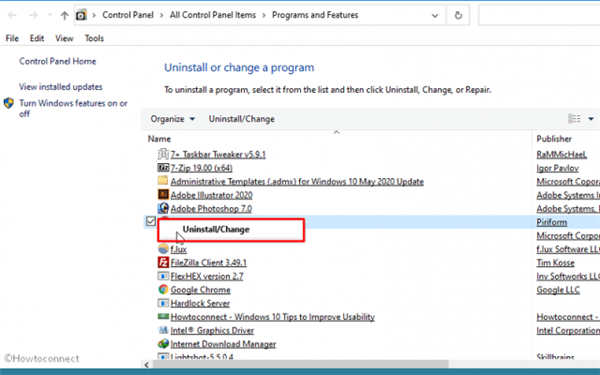
6. 如果出现用户帐户控制弹出窗口,单击 - 是。
7. 按照屏幕上的说明操作,直到我完全移除该工具。
8. 重新启动机器并检查 0x80029c4a 错误代码。
但是,为了更好地卸载也可以清除残留物,您可以按照 – 在 Windows 10 上使用 Revo Uninstaller 强制卸载顽固程序中的方法。
对于删除,您还可以按照 - 如何从 Windows 10 完全卸载软件 - 初学者。
方法二:修复系统文件
出现故障的系统文件可能会导致发生 DISM 错误。当内置命令行工具调用windows镜像.wim时,系统将无法返回文件进行修复。因此,出现问题,restorehealth 进程无法继续该任务。使用以下步骤修复系统文件后,将不再出现错误代码 0x80029c4a。跟随 -
1. 单击 - 开始。
2. 输入-cmd。
3. 右键单击 - 命令提示符。
4. 选择 - 以管理员身份运行。
5. 在屏幕上加载 CMD 后,键入 – SFC /Scannow。
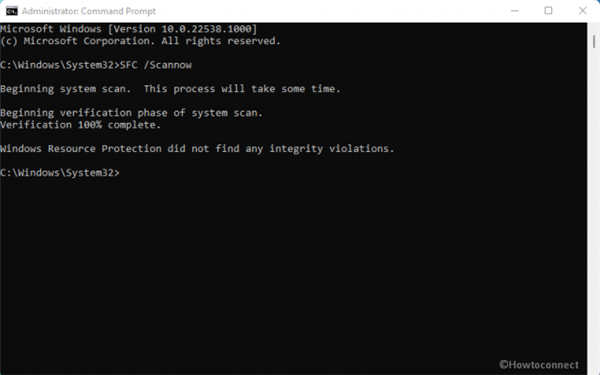
6. 可以看到 - 开始系统扫描。这个过程需要一些时间。
7. 几分钟后,当它显示验证 100% 完成时,重新启动 PC。
8. DISM not working 错误不应再发生。
阅读有关这些工具的更多详细信息 - SFC /Scannow、DISM.Exe、CHKDSK Windows 10。
方法 3:安装 Windows 更新
Windows 开发人员不断审查用户遇到的所有问题,并在不同的论坛上提供反馈和投诉。一旦公司承认错误,它就会部署一个工程师团队来修复它。在找到解决方案后,该公司提供了一个补丁来修复它。如果多个用户发现相同的错误(在您的情况下为 DISM 0x80029c4a),则补丁可能已到达您的电脑。所以你只需要检查并安装更新 -
1. 单击 - 搜索。
2. 输入 - 更新。
3. 按 -Enter。
4. 出现设置应用程序时,单击 - 检查更新。
5. 检查后,更新将被下载,您将看到一个弹出窗口。选择 - 立即重启。

